让您的数字生活井井有条的 5 个简单步骤
已发表: 2022-01-29一年有几次,我有一种净化的冲动。 无论是春季大扫除还是花点时间存档去年的电子邮件,我都觉得倾倒(或有时只是收起)我不需要的东西令人难以置信。 关于整洁的环境如何使头脑清晰,有很多嬉皮士的言论,我不一定说它对每个人都有效,也不能保证提高你的工作效率,但我确实感到压力更小,更有能力当垃圾消失时集中注意力。
作为孩子,我们大多数人学习打扫房间、整理桌子、捐赠或扔掉我们不再需要或不想要的物品,以及收起我们的实物。 然而,作为成年人,我们中的许多人从未学会如何用我们的数字材料做同样的事情。 我们从来没有学过,这并不奇怪。 谁会教我们? 还没有足够的世代来弄清楚如何做到这一点并教下一批年轻人。
如果您喜欢大扫除,并且过着凌乱的数字生活,这里有五个地方可以开始:
电脑桌面上的文件
电子邮件收件箱中的消息
手机上的照片
手机上的应用
您打开的浏览器选项卡
这里有一些关于如何做的建议。
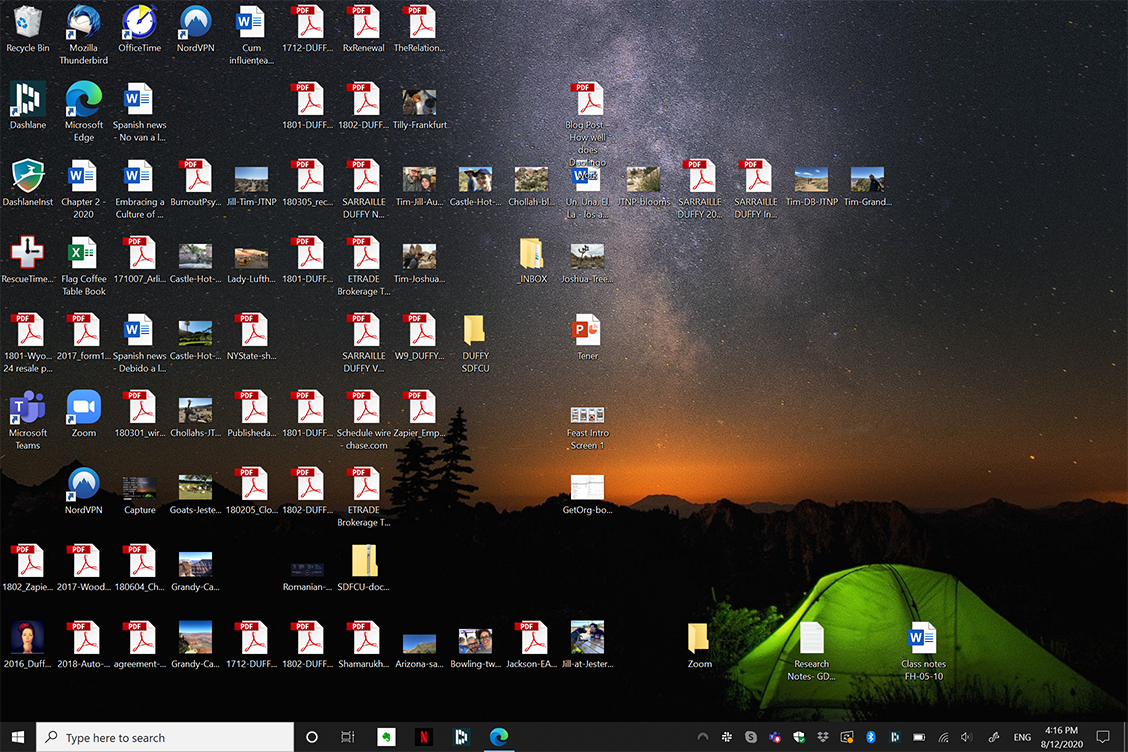
1.清理你的桌面
有时我们会在电脑桌面上放置一个文件,这样它就在我们的视线范围内并且我们会记住它。 然后我们再重复这个动作几次。 在你不知不觉中,这个原则就失败了。 你怎么能在一堆乱七八糟的文件中看到并记住一个文件?
在列表视图中查看桌面文件
清理桌面的最简单方法是首先在列表中查看文件,而不是在桌面和文件图标的图形表示中。 换句话说,在 macOS 中打开 Finder 窗口或在 Windows 中打开文件资源管理器。 此视图可以更轻松地查看您可以删除或存放哪些文件。
制作几个文件夹
您不必为了清理桌面而丢弃所有文件。 相反,请创建一些名称为 IN PROGRESS 和 PHOTOS 的文件夹,以帮助您对所拥有的内容进行分类。
不要太深入地考虑每个文件的正确分类。 把事情简单化。 PDF、照片和文档各有一个文件夹。 名为 Work、Personal、Fun 和 Old 的文件夹也可以。
我用来排序文件的方法是按年份。 我每年都有一个文件夹,在这些文件夹中,我有任何有意义的子文件夹。 我为什么要这样组织? 因为我会根据它们发生的时间来考虑我的工作和个人文件。 所以我有一个 2020 文件夹,其中包含名为 2020 PHOTOS、2020 TAXES 等的子文件夹。 将文件放入文件夹类似于归档它们。 它们不在视线范围内,但如果我需要它们,我可以找到它们。
对文件进行排序
现在,利用列表视图对您有利,将文件分类到有意义的文件夹中。 使用列表视图,您可以按文件类型、创建日期或上次编辑日期或按大小查看和排序。 如果您需要在做出决定之前先浏览一下,请打开图像、PDF 和其他文件的预览选项。
不要将文件夹留在桌面上。 它们只会造成更多的视觉混乱。 将它们隐藏在您会记得的某个位置,例如在“我的文档”文件夹中,或者可能在文件同步文件夹中,例如主 Dropbox 文件夹。
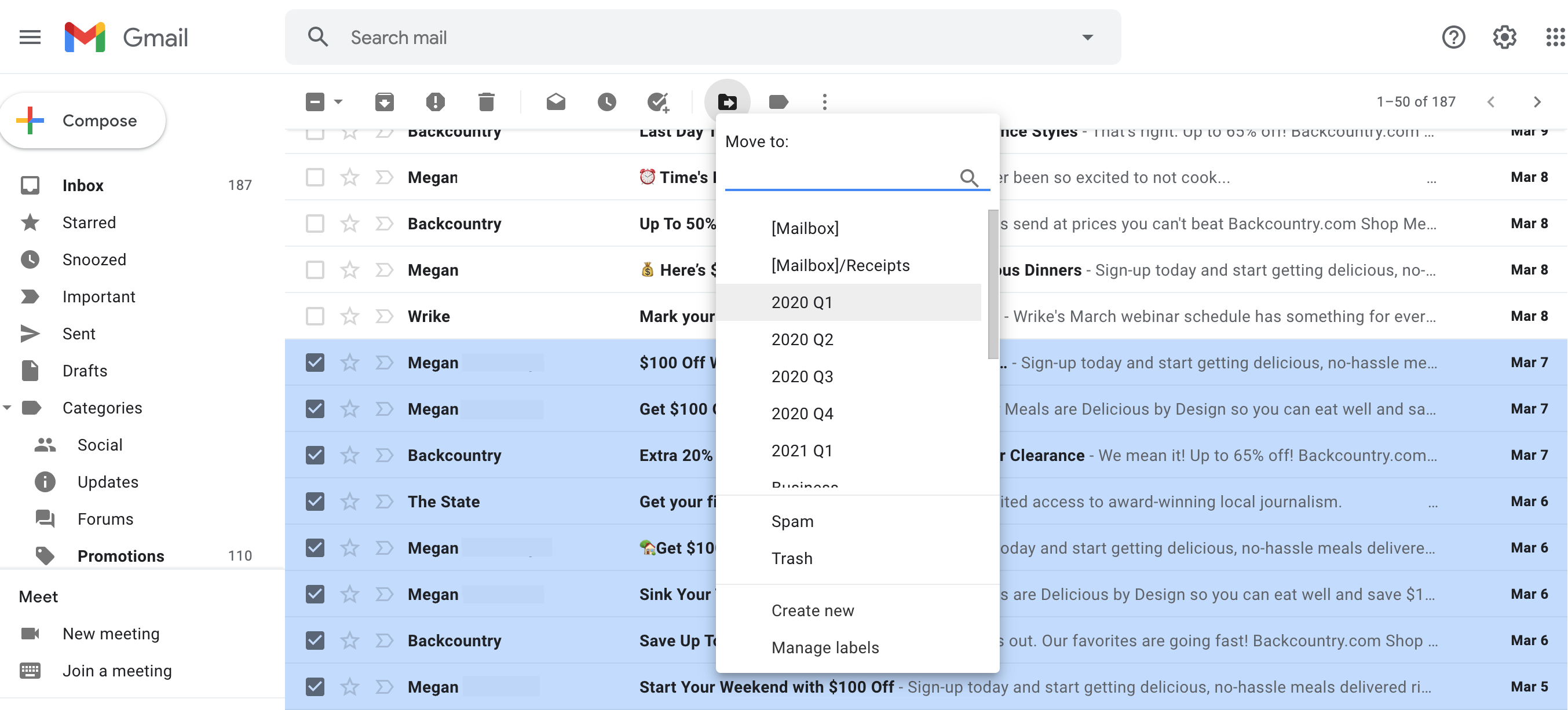
2.清空您的电子邮件收件箱
准备好丢弃电子邮件收件箱中的所有内容了吗? 不? 你不是一个人。 我们中的很多人都不愿意扔掉电子邮件,因为我们害怕错过一个百万美元的机会或重要的信息。 好的,所以不要! 您可以清除收件箱,而无需删除任何邮件或将它们扔进存档深渊。
我们的方法依赖于我们用来清除桌面的相同概念:将那些旧电子邮件移到文件夹中,将它们扫到视线之外。
创建一个或两个文件夹
首先创建一个新文件夹……或两个或三个。 这取决于您必须清除多少条消息。 如果它少于 100 个,那么一个文件夹就可以了。 如果您有数百或数千封电子邮件,将它们放在一个文件夹中会使它们移出视线,如果这就是您想要做的一切,那就这样吧。 但在这种情况下,您不妨将所有邮件归档,因为将它们放入文件夹不会帮助您以后处理这些邮件。 将您的邮件分类到文件夹中。
创建一个新文件夹(或在 Gmail 中,一个标签)并将其命名为当前年份。 或者您可以将其命名为年份和季度(2021 Q1)或年份和月份。 如果您在最近几年、几个季度或几个月内需要它们,请制作其他文件夹。
我喜欢基于时间的电子邮件文件夹的原因是它们消除了做出额外决定的需要。 每封电子邮件或线程都有一个日期,因此您可以更少地决定如何对邮件进行排序。 更少的决策意味着更容易、更快和更有效的清理。 他们实际上是对自己进行分类。 当然,如果一个线程跨越数周或数月,您可能必须决定是在第一个消息日期之前还是在最近的日期之前提交它。 尽管如此,您只需要做出一次决定,然后将其应用于其他线程。 做完了。
批量移动消息
现在,根据消息的日期将消息整体移动到适当的文件夹中。 根据您拥有的电子邮件程序,您可以通过创建规则来移动它们。 否则,只需按日期对收件箱进行排序,选择某一年的所有邮件,然后将它们拖到新文件夹中。 简单。
你没有删除任何东西。 但是您正在将收件箱恢复为接收新邮件的地方。 您不必处理每条未打开或未答复的消息即可获得新的收件箱。 您所要做的就是批量移动旧邮件。
培养新的收件箱习惯
现在你的收件箱已经整理好了,现在是培养一些新的、积极的电子邮件习惯的好时机。 如果您花一点时间来设置一些管理电子邮件的新规则并坚持使用它们,您可能会发现电子邮件不一定是无法管理的混乱。
请记住,我们并没有试图在管理电子邮件方面做到完美。 整理的目的是减轻与收件箱无法管理相关的压力,并可能感到隐喻的重量减轻。 我们整理,因为它使生活更容易前进。
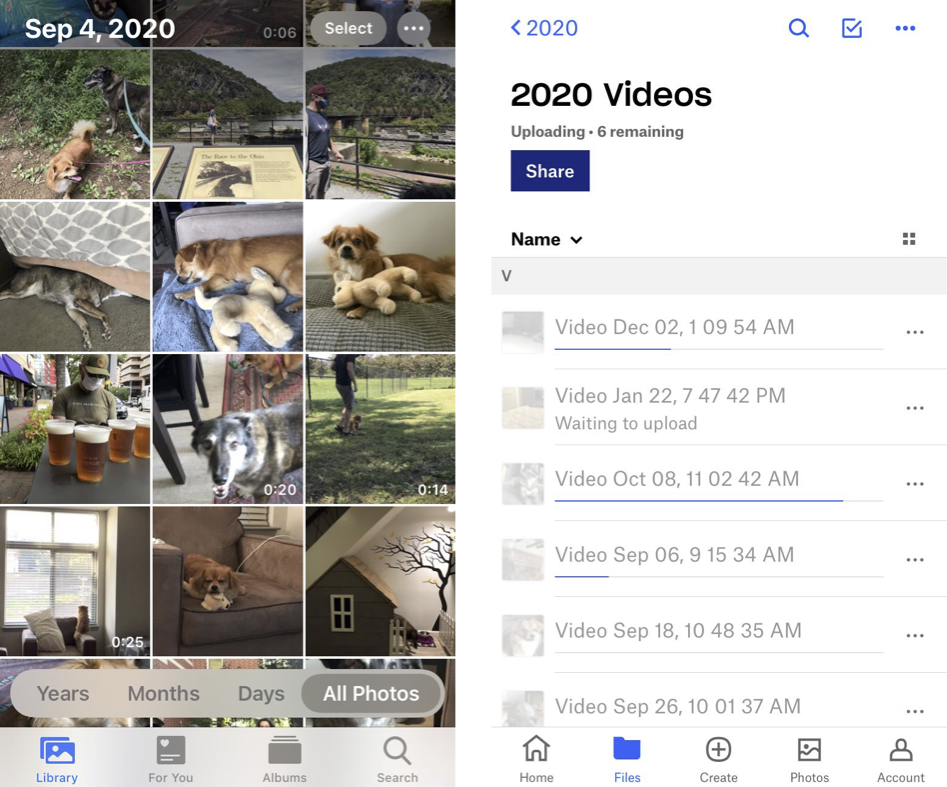
3. 从您的手机传输照片
没有什么比从手机中删除照片和视频更能说明清除了。 几乎每个人都挂在上面,但清除它们不仅可以释放手机空间,还可以更轻松地找到您选择保留在那里的图像。
● 使用云存储服务,例如 iCloud、Dropbox 或 OneDrive(这通常是最快的方法)。
● 将照片直接传输到计算机(使用电缆)。
● 将照片无线传输到计算机(使用 Wi-Fi 或蓝牙)。
● 物理移除存储卡(并非所有手机都有此选项)。
我们的编辑推荐
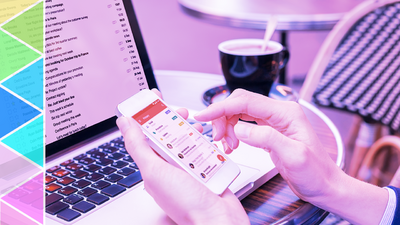
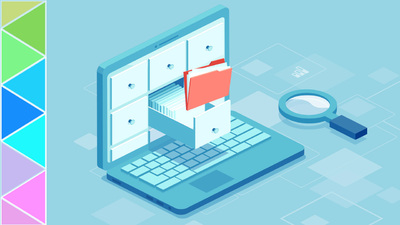
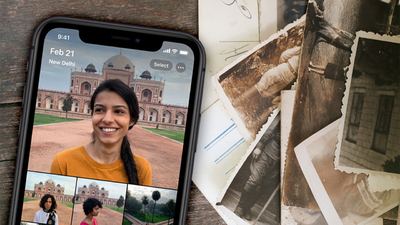
● 将图像分享到社交媒体帐户或电子邮件。

当然,您不必删除每张照片。 保留几十张图片的副本(不是原件,而是副本),包括您用于在线个人资料图片的任何头像或自拍。 并保留让您开心的图片和视频! 保留您喜欢分享的内容。 不是为了得到所有的 KonMari,但如果图片或视频激发了快乐,请保留它。 如果没有,请将其移至其他地方。 您可以随时将副本放回手机上。 有时,只要记住您的图像可用,就可以满足将它们全部保存在手机上的冲动。
额外提示:照片和视频往往会累积的一个地方是消息传递应用程序。 不要忘记也清除它们。
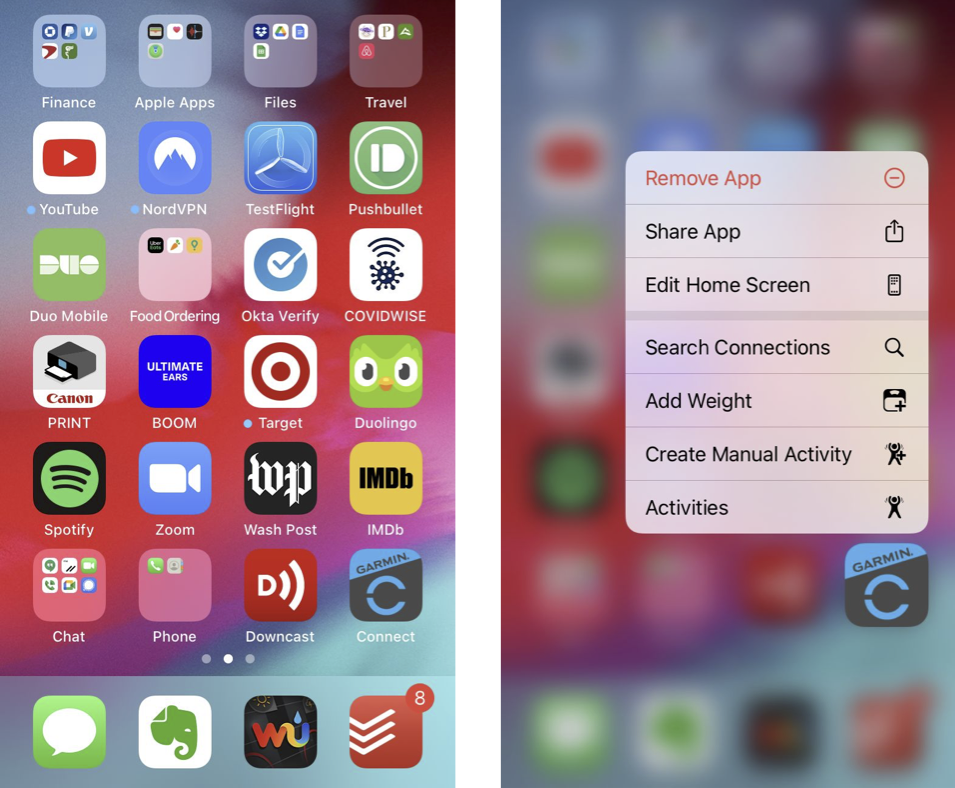
4.摆脱未使用的应用程序
你是否下载了应用程序,检查了它们,然后再也不碰它们了? 转储未使用的应用程序是您开始清除生活中的数字混乱并释放手机更多空间的另一种方式。
在您随意删除应用程序之前,请先备份您的手机。 这使您不仅可以恢复应用程序,还可以恢复应用程序内的任何数据。 在许多情况下,您的数据也将位于云帐户中,并且会在您重新安装应用程序时恢复,但无论如何都备份是个好主意。
要选择要删除的应用程序,请从离主屏幕最远的屏幕开始。 您的主屏幕可能有您一直使用的应用程序,而最远的屏幕可能有您从不使用的应用程序。
对于 iPhone 应用程序和 iPad 应用程序,按下或按住应用程序。 选择删除应用程序或等到它抖动,然后点击出现的 X。 然后您必须选择是删除应用程序还是从主屏幕中删除。 第一个选项会彻底清除手机或 iPad 上的应用程序(您可以随时从 App Store 重新安装)。 第二个选项会从您的屏幕上删除应用程序图标,但可以从应用程序库、搜索栏和设置中访问该应用程序。
对于 Android 应用程序,按住应用程序图标,直到看到选项。 然后点击卸载并确认选择。
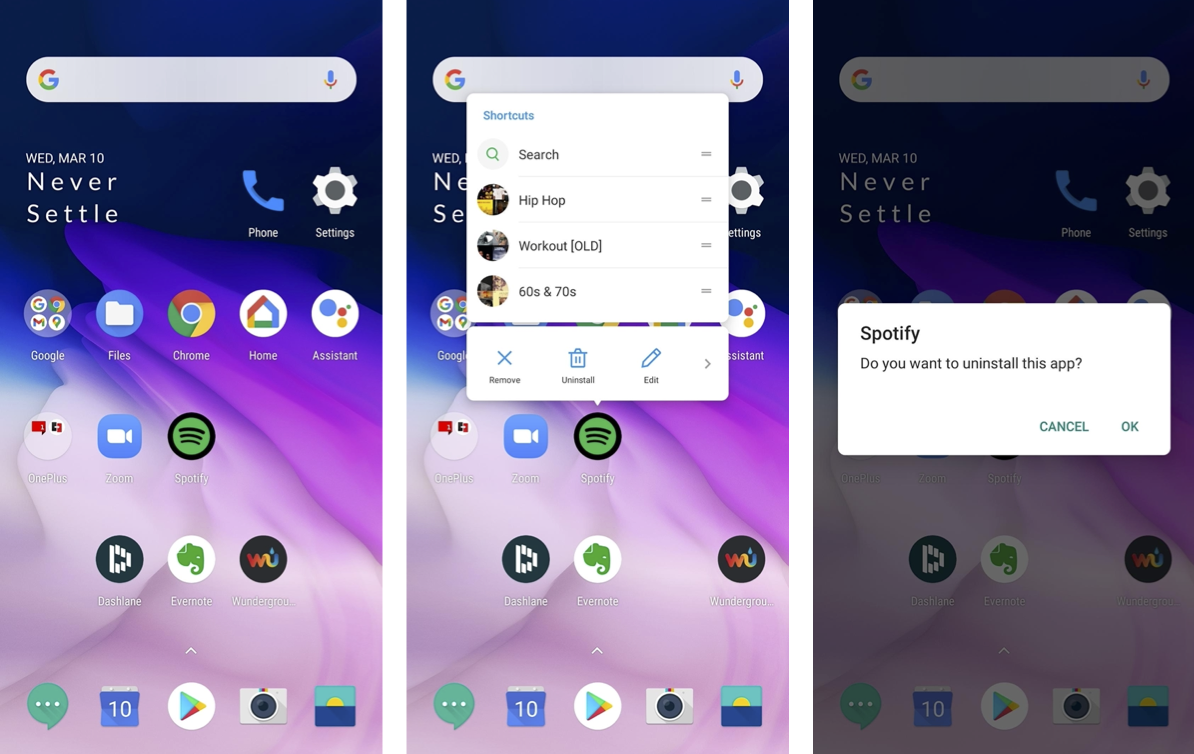
IOS 有一个选项可让您在不经常使用时自动卸载应用程序。 此特定设置保留您使用应用程序生成的数据,例如您在正在运行的应用程序中运行的详细信息,但它会删除应用程序本身以及托管它所需的内存。 在“设置”>“通用”>“iPhone 存储”>“卸载未使用的应用程序”中找到此选项。
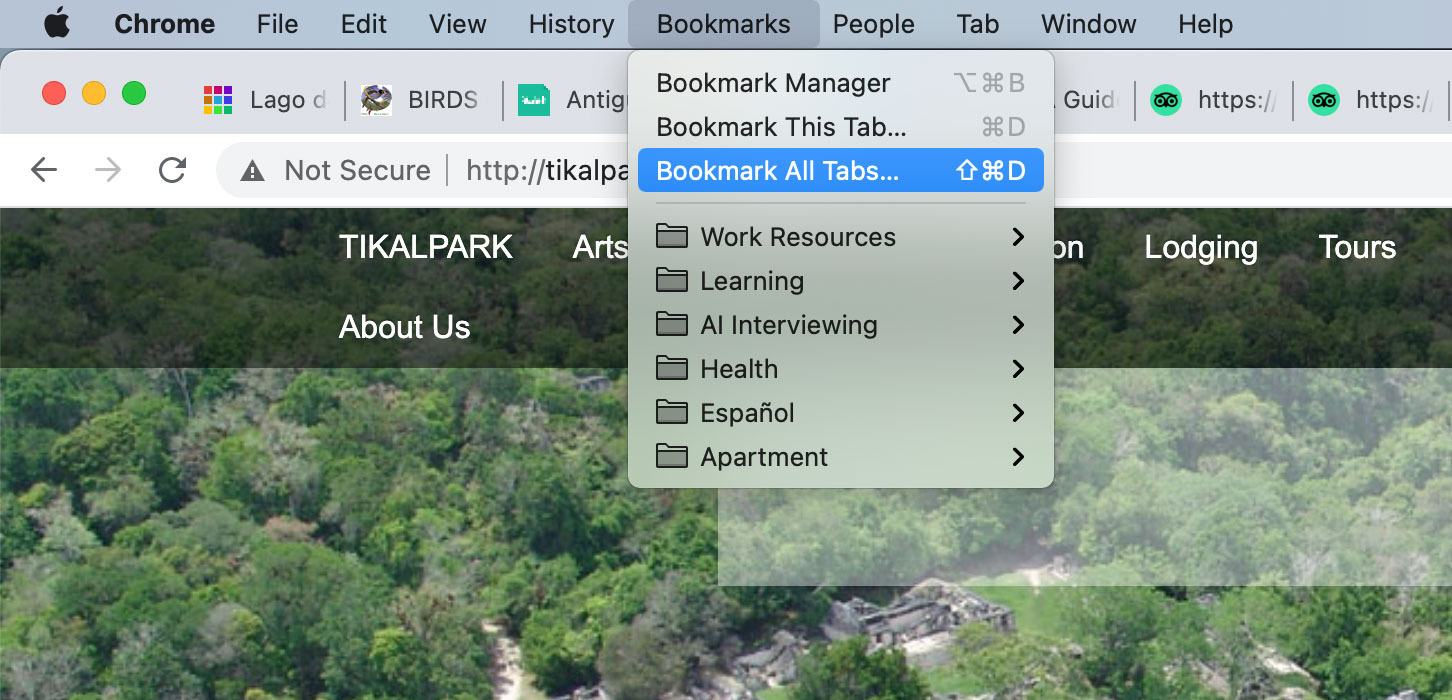
5.关闭你的浏览器标签
你是标签囤积者吗? 您是否在浏览器中打开了几十个标签,确定现在任何一天,您都会阅读所有这些文章或观看这些视频? 标签囤积的问题在于它会阻止您清除 Internet 缓存,您绝对应该不时这样做。
管理过多的浏览器选项卡有很多解决方案。 最简单的方法是为所有打开的标签添加书签。 该选项通常在您的浏览器中。 上图在 Google Chrome 中显示。 Microsoft Edge 有一项名为“收藏”的功能,可让您将页面添加到组中,并以卡片状的形式显示您保存的内容。 当您为打开的标签添加书签或保存时,您可以随时快速再次打开这些 URL,但您可以暂时关闭它们,转储缓存,然后重新开始浏览会话。
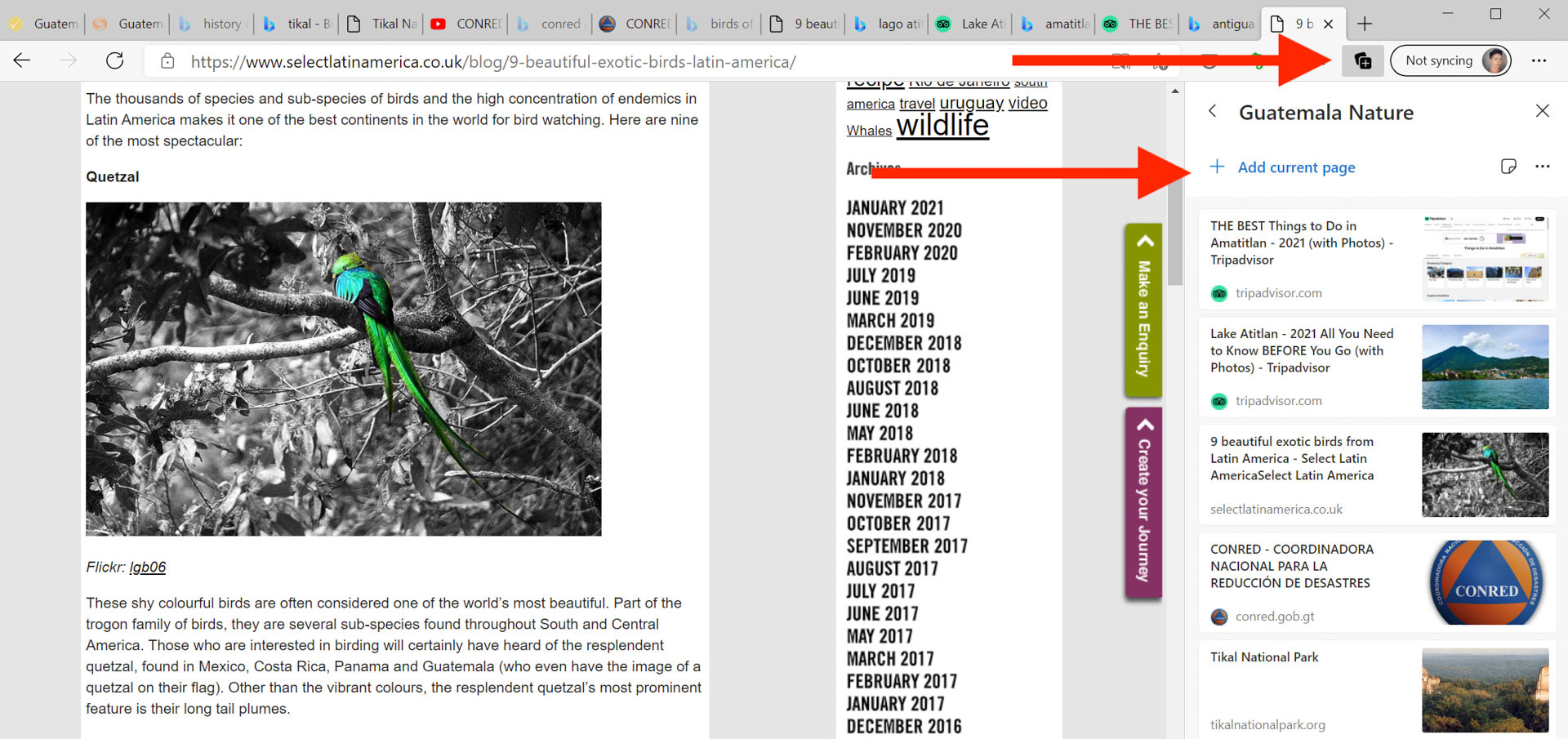
重新开始
在清理数字垃圾方面,很少有人有好的习惯,所以如果你是其中之一,那么你并不孤单。 这是可以预料的。 数字杂波相对较新。 我们还没有很多既定的维护和卫生规则。 尝试清理您的桌面、电子邮件帐户、电话和网络浏览器。 它可以像清理杂物一样有益和放松。
